Google Tag Manager (GTM) bietet eine zentrale Plattform zur Verwaltung verschiedener Tracking-Codes und Skripte auf Ihrer Website.
Anstatt den On-Page-Code jedes Mal manuell zu ändern, wenn Sie ein Ereignis verfolgen müssen, können Sie die benutzerfreundliche Oberfläche von Google Tag Manager verwenden, um Ereignisverfolgungskonfigurationen einzurichten und zu verwalten.
Conversios stellt Ihnen 70 vorgefertigte Tags und Trigger zur Verfügung, mit denen Sie alle Ihre E-Commerce-Ereignisse basierend auf der Integration verfolgen können.
Angenommen, Sie möchten Ihr Formular-Tracking/Abonnement auf Ihrer Website verfolgen und die Informationen als Conversions an Google-Anzeigen übertragen, damit Sie sie erneut ansprechen können.
Schritt 1. Installieren und aktivieren #
Um das Conversios-Plugin auf Ihrer WordPress-Website zu installieren, befolgen Sie diese Anweisungen:
- Für die kostenlose Version: Direkt von WordPress.orgkönnen Sie die Conversios-Plugin.
- Für die Premium-Version: Erwerben Sie das Plugin direkt bei der Conversios-Website. Nach dem Kauf erhalten Sie eine Bestellbestätigungs-E-Mail mit dem Lizenzschlüssel und einer Pro-Zip-Datei zur Aktivierung des Conversios-Plugins.
Schritt 2. Pixel & Analytics > GTM-Integration #
- Obligatorische GTM-Integration
Sobald das Plugin installiert und aktiviert ist, besteht der erste Schritt darin, Ihren Google Tag Manager in das Conversios Plugin von Pixel & Analytics zu integrieren.
- GTM-Containeroptionen
Es gibt zwei Möglichkeiten, Google Tag Manager in das Conversios-Plugin zu integrieren:
- Conversios Standardcontainer (Kostenlos)
- Verwenden Sie Ihren eigenen GTM Container (nur im PRO version)
Option 1: Conversios-Standardcontainer: Unser Plugin fügt standardmäßig unseren GTM zu Ihrem E-Commerce-Shop hinzu, um sicherzustellen, dass Ihr Tracking vorhanden ist, wenn Sie keinen GTM-Container haben.
Nachfolgend finden Sie die Schritte zum Integrieren des Conversios-Standardcontainers:
- Navigieren Sie im Conversios Plugin zu Pixel & Analytics und klicken Sie auf Google Tag Manager.
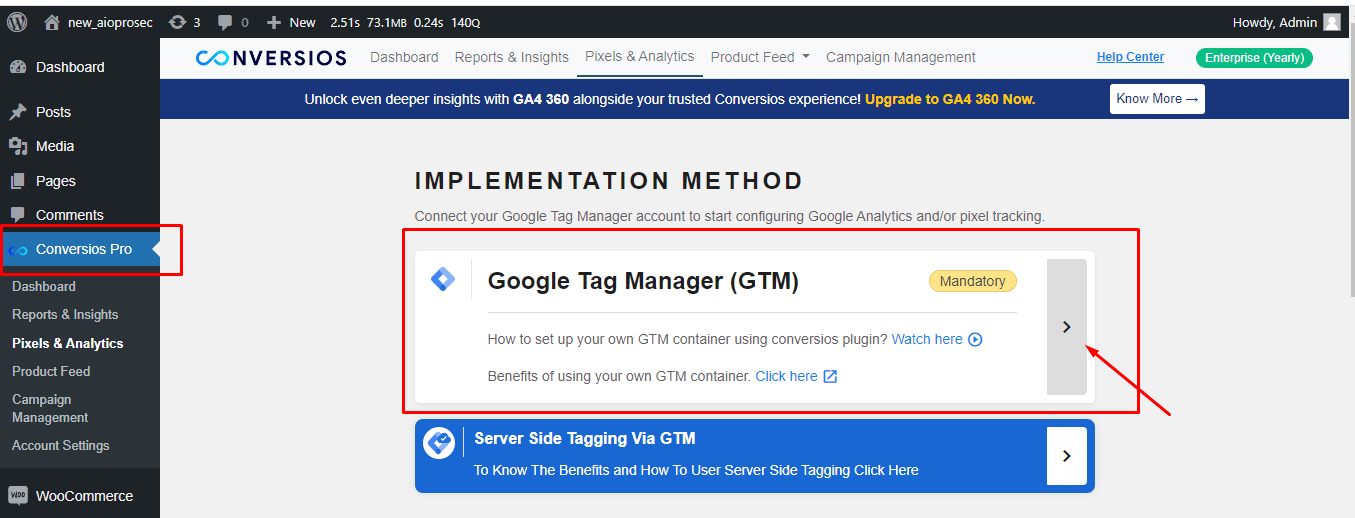
- Wählen Sie Standard Konversationen Container.
- Hit the Gespeichert Schaltfläche und Ihr Standard-GTM wird in Ihre Website integriert.
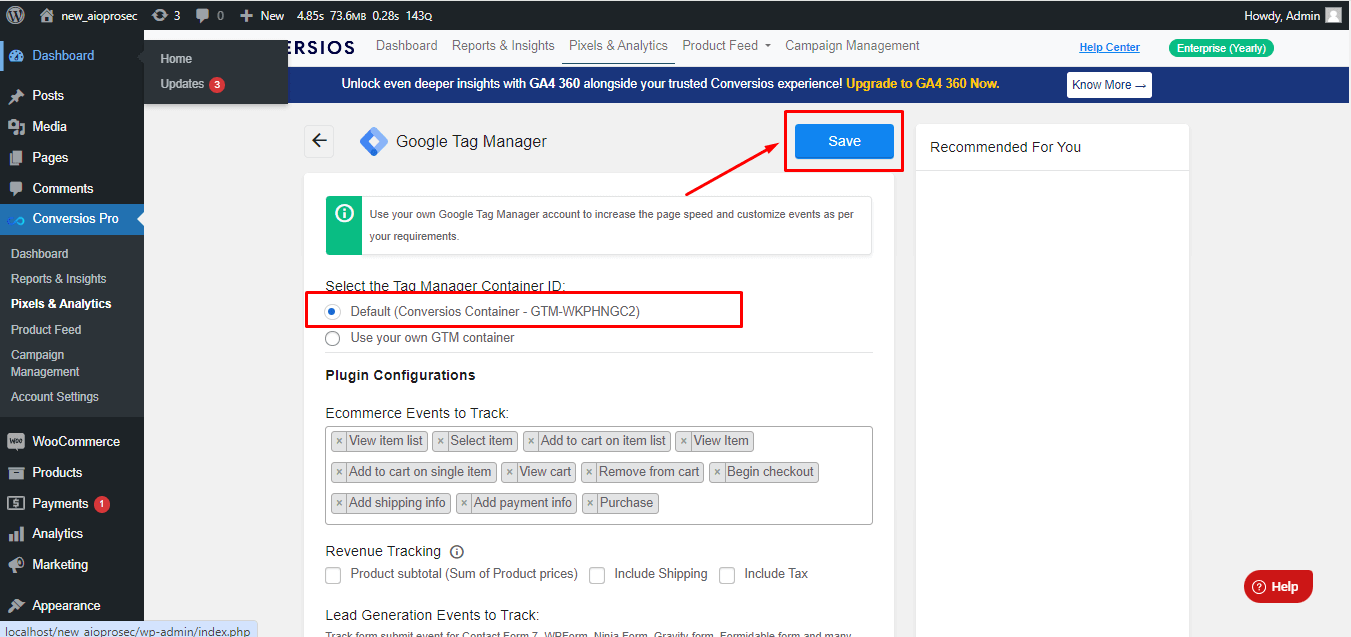
Option 2: Verwenden Sie Ihren eigenen GTM-Container (Nur wenn Sie das Plugin verwenden Premium-Version wird dies zugänglich sein)
Es gibt zwei Möglichkeiten, wie Sie Ihr eigenes GTM-Konto nutzen können:
- Automatisches Setup
- Manuelle Einrichtung
Wie fügen Sie Ihre eigene GTM-ID per Automatisierung hinzu? #
Das Hinzufügen Ihrer eigenen GTM-ID (Google Tag Manager) per Automatisierung kann Ihren Arbeitsablauf vereinfachen und eine genaue Nachverfolgung im Conversios-Plugin sicherstellen.
Befolgen Sie diese Schritte, um Ihre GTM-ID automatisch hinzuzufügen:
Schritt 1: Mit Google anmelden #
- Klicken Sie auf automatische.
- Klicken Sie auf Anmeldung mit Googleund fügen Sie die E-Mail-Adresse Ihres GTM-Kontos hinzu.
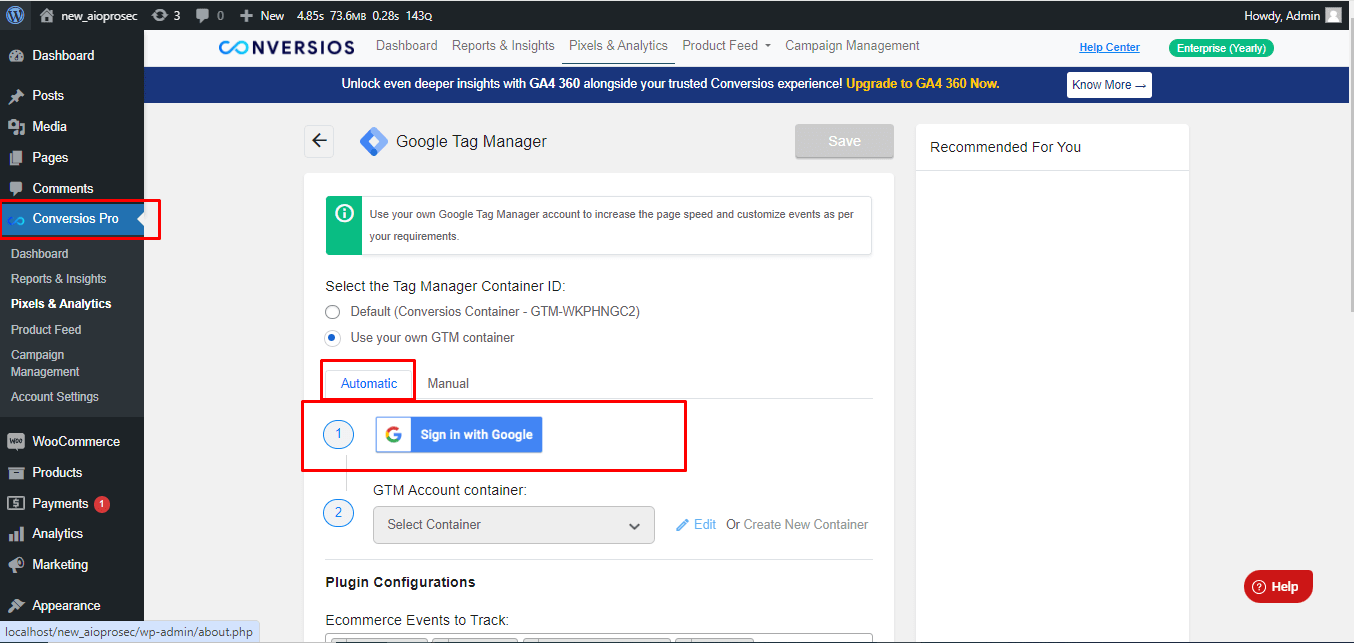
Schritt 2: Erlaubnis erteilen #
- Klicken Sie auf Weiter. Lassen Sie alle Berechtigungen zu und klicken Sie auf fortsetzen erneut.
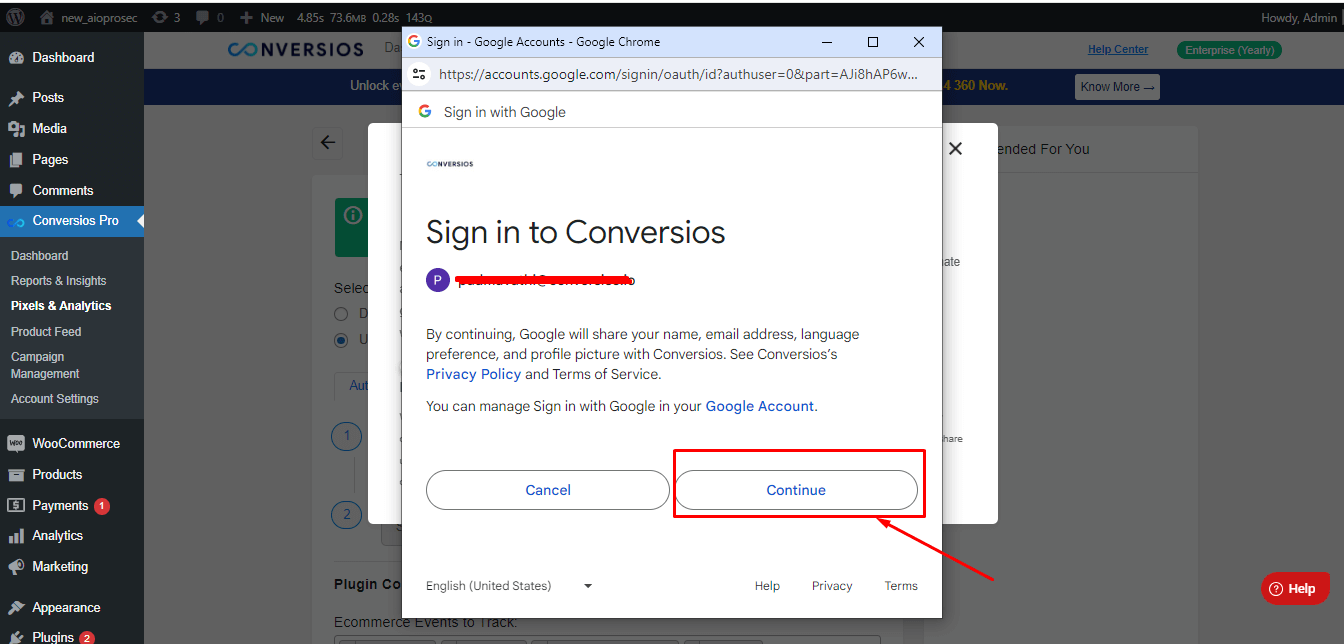
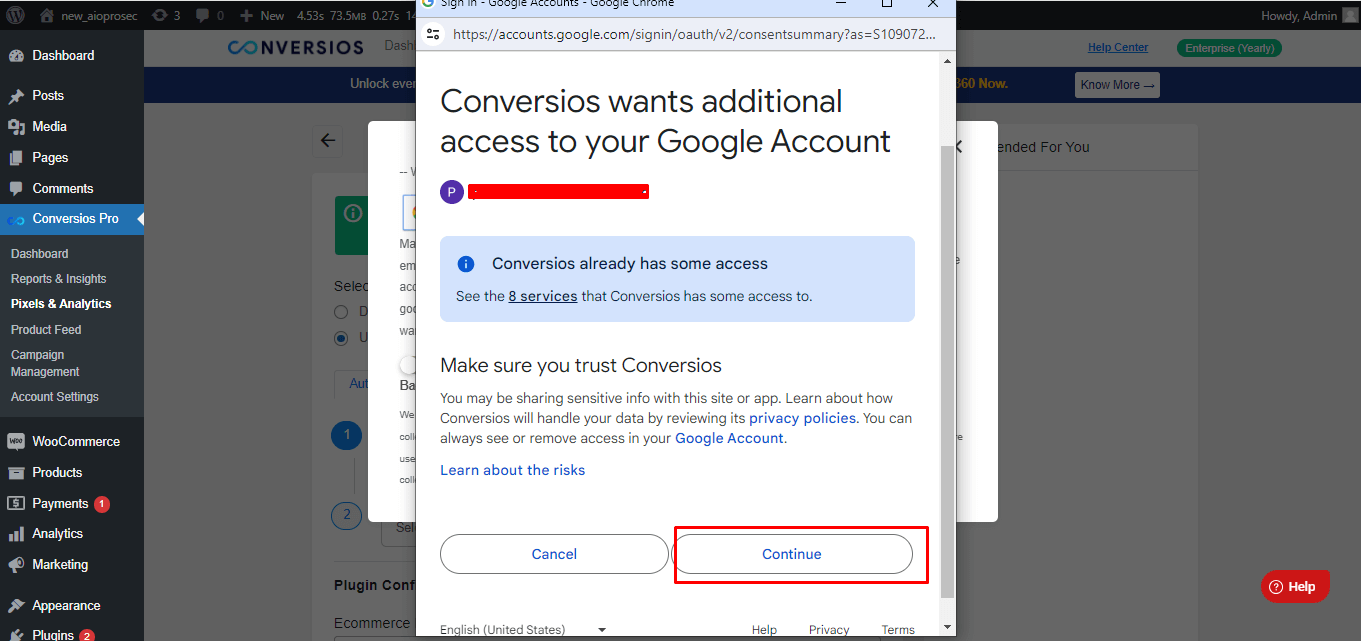
Sobald Sie sich angemeldet haben, wird Ihr GTM-Konto automatisch verknüpft.
Schritt 3: GTM-Konto-Container-ID auswählen #
- Wählen Sie Ihre GTM-Kontocontainer-ID aus der Dropdown-Liste aus und klicken Sie auf Gespeichert.
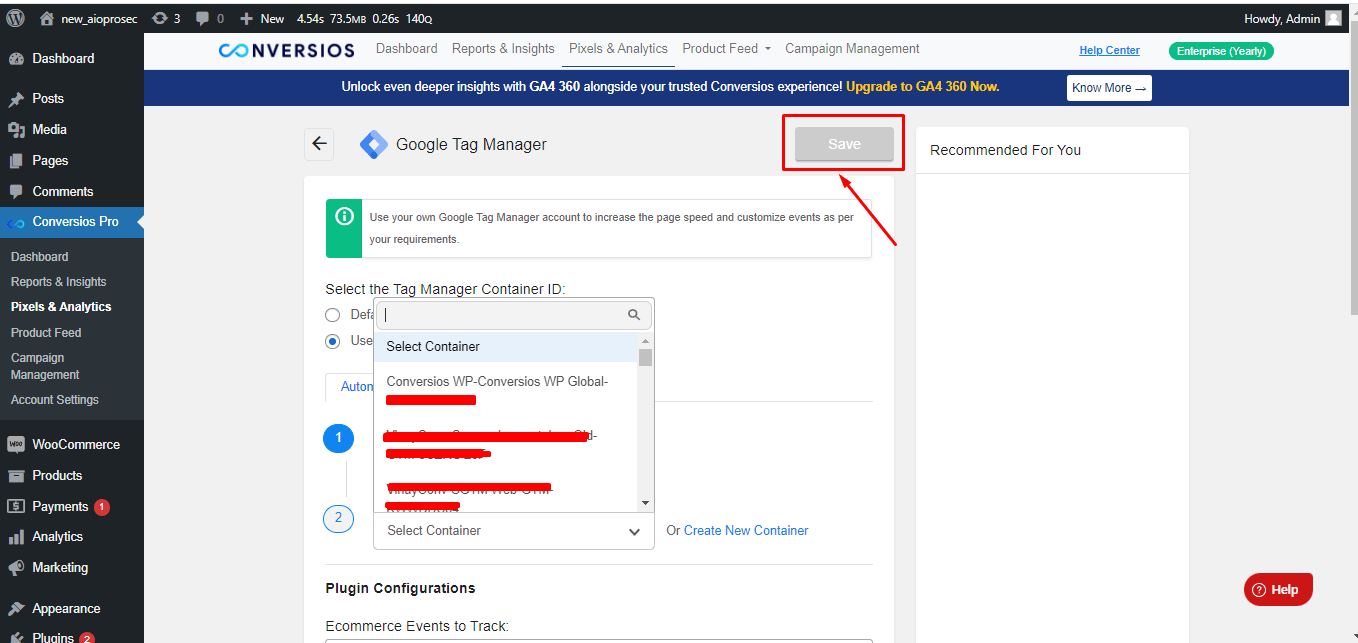
Schritt 4: Einen neuen Container erstellen #
- Wähle aus GTM-Konto aus dem Dropdown.
- Hinzufügen Containername.
- Klicken Sie auf Kreation.
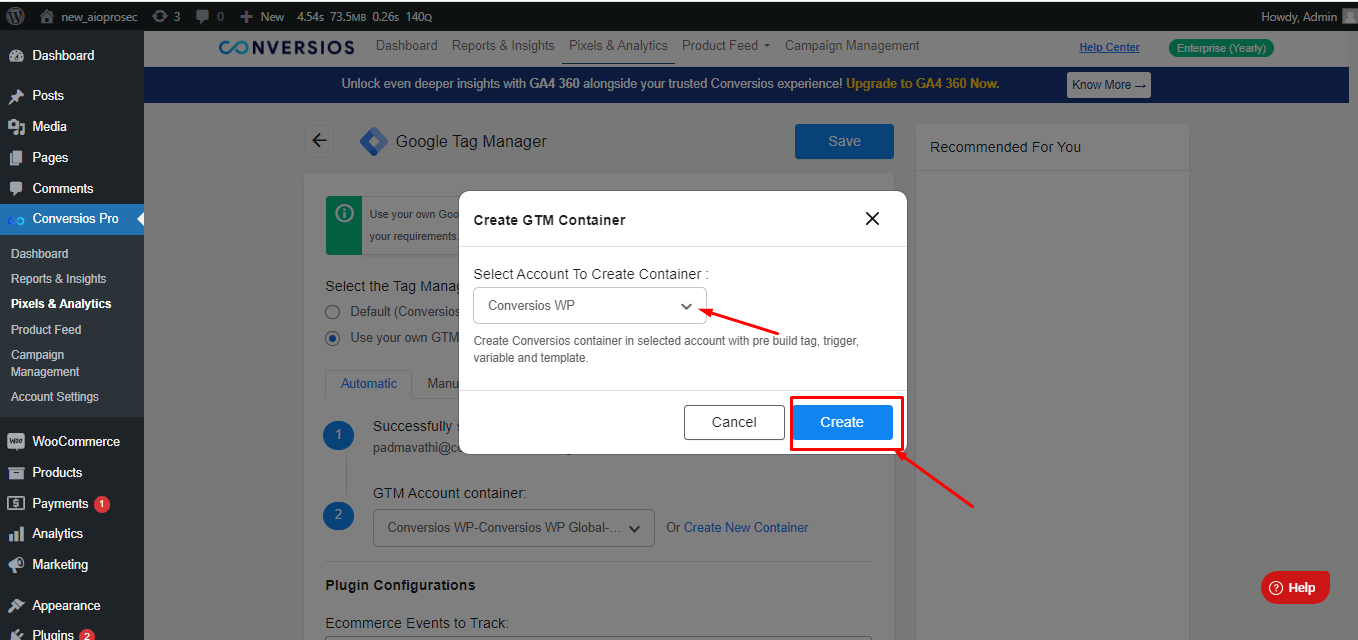
Sie haben jetzt Ihr eigenes GTM automatisch in das Conversios-Plugin integriert.
Wie richte ich GTM mit dem Conversios-Plugin manuell ein? #
Wenn Sie die manuelle Einrichtungsoption wählen, wird der folgende Bildschirm angezeigt, auf dem Sie Ihren GTM-Container hinzufügen und auf Speichern klicken müssen. Mit dieser Methode können Sie Ihr Tracking- und Analyse-Setup entsprechend Ihren Anforderungen anpassen.
GTM-Container hinzufügen #
Wie Sie ausgewählt haben Verwenden Sie Ihren eigenen GTM-Container Befolgen Sie diese Anleitung, um manuell einen Container in Ihrem GTM-Konto einzurichten. Mehr Info.
Hinweis: (Nur wenn Sie das Plugin verwenden Premium-Version wird dies zugänglich sein)
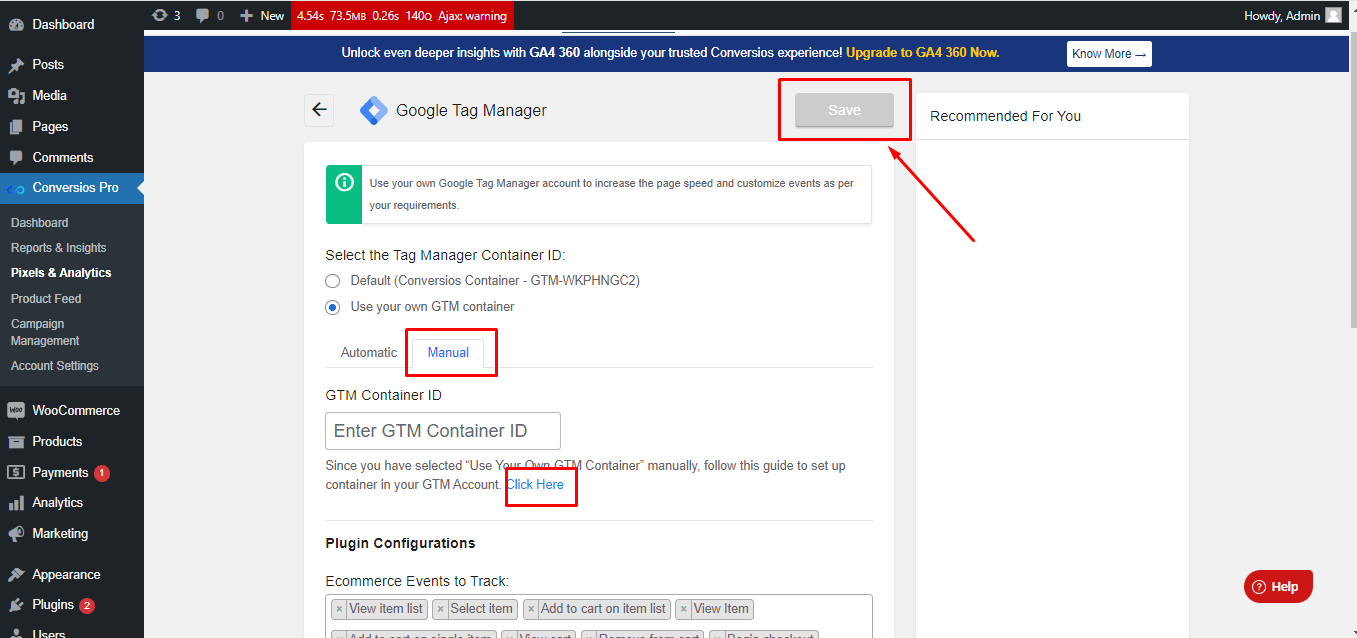
Wenn Sie die oben genannten Schritte befolgen, wird das Plugin mit Ihrem GTM konfiguriert.
Plugin-Konfigurationen #
Sehen wir uns an, wie E-Commerce-Events, Umsatzverfolgung und Lead-Generierungs-Events über das Conversios-Plugin verfolgt werden.
- GA4 E-Commerce-Tracking: Conversios bietet präzises und genaues Tracking für Google Analytics 4 (GA4). Es überwacht alle eCommerce-Ereignisse wie Seitenansicht, Kaufen, Artikelliste anzeigen, Artikel anzeigen, Artikel auswählen, zum Warenkorb hinzufügen, aus dem Warenkorb entfernen, Warenkorb anzeigen, zur Kasse gehen, Zahlungsinformationen hinzufügen und Versandinformationen hinzufügen.
- Tracking der Lead-Generierung: Messen Sie die Effektivität Ihrer Website-Formulare und optimieren Sie diese für höhere Konversionsraten. Erfassen Sie Daten über Käufe hinaus, wie Formulareinsendungen, Telefonklicks, E-Mail-Klicks und Adressklicks.
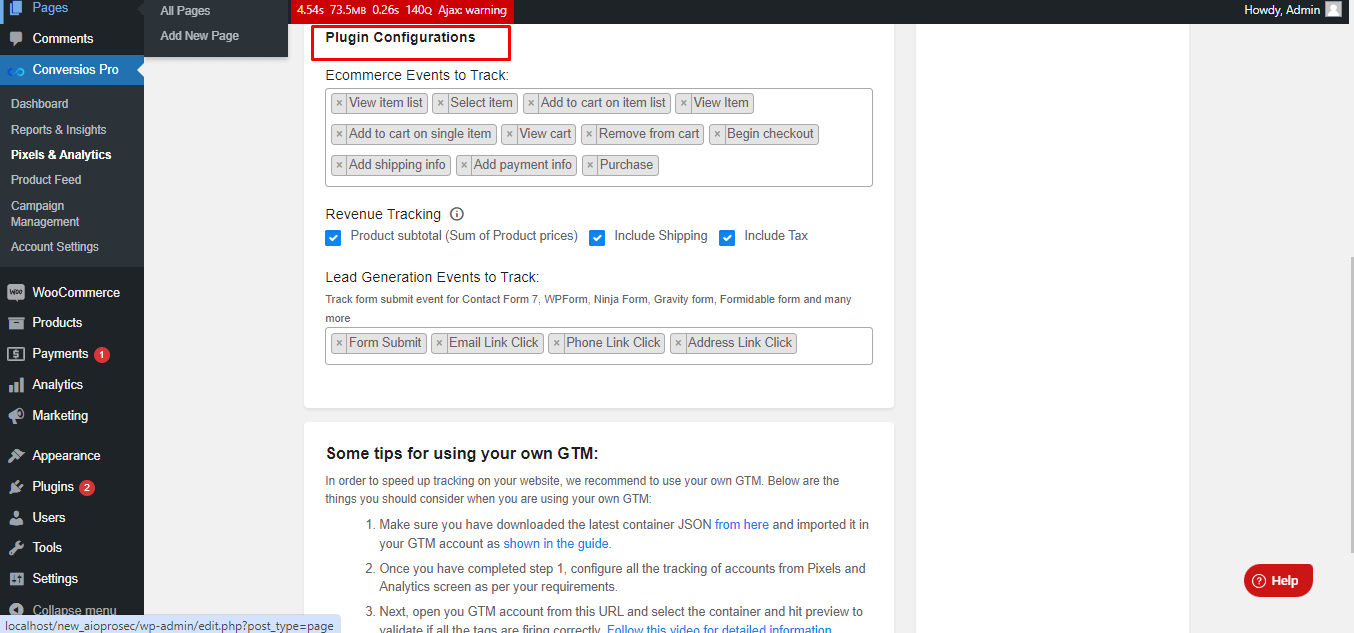
Herzliche Glückwünsche! 🎉
Sie haben Google Tag Manager erfolgreich mit dem Conversios-Plugin integriert. GTM eignet sich hervorragend zum Hinzufügen, Verwalten und Bearbeiten von Website-Tracking- und Analysecodes.